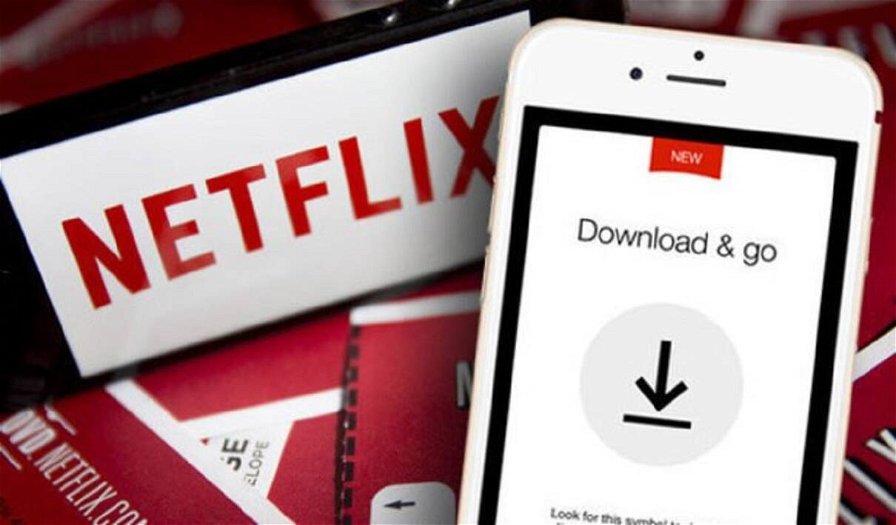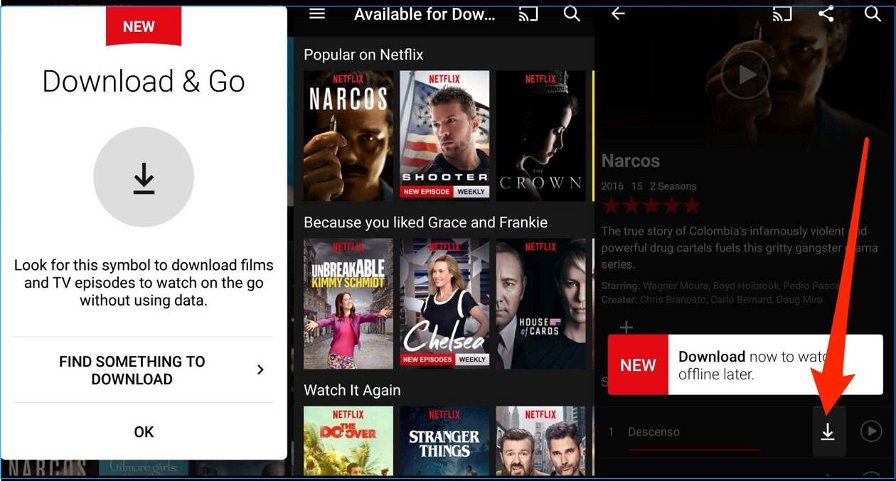State organizzando una vacanza, ma non sapete come passare il tempo mentre siete in viaggio soprattutto in aereo? La scelta ideale sarebbe quelle di recuperare serie TV o film che amici e conoscenti vi hanno consigliato, ma che non avete avuto il tempo di guardare. Ovviamente in molti casi non è possibile utilizzare la connessione del vostro device portatile, ma non vi preoccupate perché ormai quasi tutti i servizi di streaming consentono di scaricare contenuti sul proprio dispositivo per poterli poi guardare comodamente in modalità offline. In questo articolo vi parliamo di Netflix e di come è possibile scaricare film e serie TV dall'applicazione proprietaria.
Netflix: tutti i segreti per lo streaming offline
- I dispositivi supportati
- Come funziona?
- Come scaricare i contenuti?
- Come vedere i contenuti scaricati ed eliminarli?
- Cosa consigliamo di vedere
Netflix: i dispositivi supportati
Netflix, infatti, consente il download di titoli presenti nel proprio catalogo, con tanto di possibilità di scaricare intere stagioni o singoli episodi per quanto riguarda le serie TV. Innanzitutto ricordiamo quali sono i dispositivi supportati dall'applicazione:
-
Dispositivi mobili e tablet (tramite app scaricata gratuitamente)
- Smartphone e tablet Android da (OS 5.0 (Lollipop) o versione successiva
- iPhone e iPad Apple (iOS 11.0 e versioni successive)
- Tablet Amazon Fire
-
Browser web (tramite streaming)
- Windows: Chrome 75+, Edge, Firefox 68+, Explorer 11 e versioni successive
- macOS: Safari 11+, Chrome 75+, Firefox 68+ e versioni successive
- Chrome OS: Chrome OS 79 e versioni successive
-
Console di gioco e TV connesse a device di streaming
- Apple AirPlay (con tvOS 11.0 o superiore)
- Apple TV 4K con tvOS 11.0 e versioni successive.
- Chromebook
- Chromecast (Versione 1 e successiva)
- Sony PlayStation 4 (PlayStation 4 Pro, PlayStation 4 Slim, PlayStation 4) e PlayStation 5
- Xbox One (Xbox One, Xbox One S, Xbox One X) e Xbox Seris S e Series X
- Lettori multimediali
-
Set-top box
- Set-top box che utilizzano Android TV, tra cui NVIDIA SHIELD TV e Mi Box
-
Smart TV (pre-installate o tramite app scaricata gratuitamente)
- Android (Sharp AQUOS e Sony Bravia)
- LG WebOS (dal 2016 o successive con WebOS 3.0 e versioni successive)
- Samsung Tizen (dal 2016 o successive)
Come funziona?
Prima di passare alla spiegazione della procedura vera e propria per effettuare il download dei contenuti è importante ricordare che questi possono essere scaricati solo dall'applicazione ufficiale presente sui seguenti dispositivi:
- iPhone, iPad o iPod touch con iOS 9.0 o versioni successive
- Smartphone o tablet Android con Android 4.4.2 o versioni successive
- Tablet Amazon Fire con Fire OS 4.0 o versioni successive
- Tablet o computer Windows 10 (versione 1709 o successiva) o Windows 11
- Alcuni modelli di Chromebook e Chromebox
Per quanto riguarda gli account condivisi, va inoltre ricordato che i relativi file sono disponibili localmente solo sul singolo dispositivo in cui viene scaricato. Questo perché vengono salvati in un formato "sconosciuto" protetti da DRM ovvero dei lucchetti digitali che non consentono di condividere in alcun modo i vari contenuti. Tutto ciò si traduce col fatto che i contenuti scaricati sono disponibili solo sul dispositivo dove viene effettuato il download e si possono riprodurre solamente con l'applicazione di Netflix.
Il download di contenuti del servizio di streaming Netflix non è illimitato, infatti è possibile avere fino a 100 download alla volta e che una volta scaricato si ha a disposizione un periodo di tempo limitato per la riproduzione prima che scada. Questo tempo varia a seconda delle licenze e dei titoli, ma in ogni caso dopo aver avviato la riproduzione di un contenuto scaricato si hanno a disposizione solo 48 ore per finire di vederlo perché poi verrà etichettato come "scaduto" e non sarà più disponibile per la riproduzione offline salvo rinnovare il download anch'esso possibile per un limitato numero di volte. Infine, è importante sapere che a causa dei diritti legati ai singoli contenuti, non tutti i titoli presenti nel catalogo possono essere scaricati offline, quindi non preoccupatevi se non vi compare l'icona di download.
Come scaricare i contenuti su Netflix?
Adesso, quindi, passiamo alla guida semplice e rapida su come scaricare film e serie TV del catalogo Netflix tramite l'applicazione ufficiale:
- Aprite l'applicazione di Netflix (se non l'avete, potete scaricarla da App Store o da Google Play Store per quanto riguarda smartphone e tablet, mentre da Microsoft Store per PC o dispositivi Microsoft) e toccate su Download (su un dispositivo con Windows 10 o Windows 11, aprite l'app Netflix e selezionate Menu con il simbolo delle tre linee orizzontali).
- Selezionate Vedi cosa puoi scaricare, Trova qualcosa da scaricare, Trova altri contenuti da scaricare o Disponibili per il download, a seconda del dispositivo.
- Selezionate una serie TV o un film che volete scaricare e toccate/cliccate su Download. Per le serie TV l'icona Download è visibile accanto a ciascun episodio disponibile. Gli utenti Android visualizzeranno inoltre l'opzione Scarica stagione per scaricare tutti gli episodi della stagione selezionata.
Vi è anche la possibilità, chiamata Smart Downloads, utile a scaricare automaticamente serie TV e film sul dispositivo. Vi sono due modi per farlo: Scarica prossimo episodio e Download per te. Il primo consente di scaricare l'episodio successivo di una serie ed elimina automaticamente quello già guardato, la seconda invece scarica una selezione di serie TV e film che l'algoritmo pensa possano piacere all'utente. Questa funzionalità è presente, però, solo su iPhone, iPad, smartphone e tablet Android e qualche modello di Chromebook e Chromebox.
Per attivare o disattivare Scarica prossimo episodio:
- Aprite l'applicazione Netflix e toccate su Download.
- Su un dispositivo con Windows 10 o Windows 11, aprite l'app Netflix e selezionate Menu , quindi I miei download.
- Nella parte superiore della schermata, selezionate Smart Downloads.
- Utilizza il cursore sotto a Scarica prossimo episodio per attivarla o disattivarla.
Per attivare o disattivare Download per te:
- Aprite l'applicazione Netflix e toccate Download.
- Nella parte superiore della schermata, toccate Smart Downloads.
- Utilizzate il cursore sotto a Download per te per attivarla o disattivarla.
- Quando Download per te è attiva, usate i pulsanti + e - per regolare la quantità di dati (GB) da scaricare per ogni profilo.
Come vedere i contenuti scaricati e come eliminarli?
Dopo aver scaricato i vostri contenuti preferiti, rimanete collegati al vostro account e a questo punto potete vederli in modalità offline. Per farlo basta andare nella sezione Download contrassegnata con un freccia rivolta verso il basso (su un dispositivo con Windows 10 o Windows 11, aprite l'applicazione Netflix e selezionate l'icona Menù e successivamente la voce I miei download). Trovate il titolo che volete guardare e selezionate il pulsante riproduci mentre per le serie TV, selezionate la serie, quindi toccate il pulsante riproduci accanto all'episodio che volete guardare. Invece qualora voleste eliminare dal vostro dispositivo una serie TV o un film scaricato è possibile farlo individualmente o tutti insieme. Nel primo caso vi basta aprire l'applicazione, andare nella sezione Download o I miei download per quanto riguarda i tablet o computer con Windows 10 o 11, toccare Modifica presente nell'angolo in alto a destra e selezionare il contenuto da cancellare premendo Elimina o la X rossa. Nei dispositivi dotati della funzionalità Scarica prossimo episodio, questa elimina l'episodio della serie TV scaricato appena si è finito di guardarlo e scarica automaticamente quello successivo. Invece, per eliminare tutti i download è possibile selezionare Altro nell'applicazione di Netflix (l'icona con i tre punti) o l'icona del Profilo, selezionare la voce Impostazioni e in Download scegliere Elimina tutti i download.
Cosa consigliamo di scaricare
Netflix è una fucina incredibile di contenuti, ma potrebbe confondere gli utenti meno esperti anche perché, a volte, alcuni tendono a scomparire al termine dei diritti di riproduzione. Pertanto, ecco a voi una breve lista dei contenuti che dovete assolutamente vedere e che, salvo casi eccezionali, dovrebbero essere sempre presenti nella piattaforma di streaming. Tra le serie, ad esempio, vi sono Sex Education, Bridgerton, Mindhunter, Peaky Blinders, Narcos, Strappare Lungo i Bordi, Better Call Soul (e ovviamente Breaking Bad qualora non l'abbiate vista), Ozark, Stranger Things, Dark, The Crown, Squid Game, BoJack Horsemen, After Life, Black Mirror, The Office e già pensiamo che con queste avrete un gran bel vedere per tanto tempo.
Come se non bastasse, vi sono anche tantissimi film che vanno assolutamente visti e tra questi vi segnaliamo: È Stata la Mano di Dio, Non succede, ma se succede..., Don't look up, Bohemian Rhapsody, Dunkirk, Army of the Dead, The Midnight Sky, La vita davanti a sé, Il processo ai Chicago 7, Il Potere del Cane, The Irishman, MANK, Pieces of a woman, Panama Papers e ROMA. Se anche questi non dovessero bastarvi, ogni mese vi aggiorniamo sulle nuove migliori uscite su Netflix sia dal punto di vista seriale che cinematografico.
- Acquistate il Fire TV Stick 4K Ultra HD con telecomando vocale Alexa di ultima generazione per godervi Netflix tranquillamente sul vostro televisore.